Heim >Computer-Tutorials >Computerwissen >So konfigurieren Sie VS-Code für Microsoft C++
So konfigurieren Sie VS-Code für Microsoft C++
- 王林nach vorne
- 2024-02-19 11:10:021058Durchsuche
Ich habe C++ als meine Muttersprache gewählt, als ich meine Programmierreise begann. C++/C wird oft als Ausgangspunkt der Programmierwelt angesehen. In diesem Artikel schauen wir uns an, wie man VS-Code für Microsoft C++ konfiguriert, da dies einige Herausforderungen mit sich bringen kann. Schließlich benötigt C++ einen Compiler und Interpreter, um Ihren Code korrekt auszuführen.
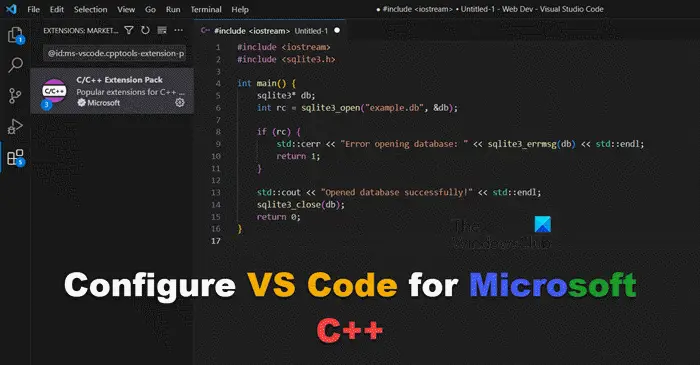
So konfigurieren Sie VS Code für Microsoft C++
Um VS Code für Microsoft C++ zu konfigurieren, befolgen Sie die unten aufgeführten Schritte.
Lassen Sie uns ausführlich darüber sprechen.
1] Laden Sie Microsoft Visual Studio Code herunter und installieren Sie ihn
Besuchen Sie zunächst code.VisualStudio.com, um die VS Code-App für Ihr Betriebssystem herunterzuladen. Stellen Sie nach der Installation sicher, dass „Zum Pfad hinzufügen“ in den Optionen aktiviert ist (erfordert einen Neustart der Shell).
2]C++-Erweiterung installieren
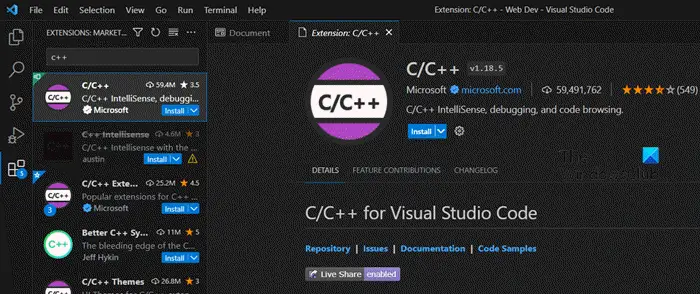
Da wir nun Visual Studio Code auf unserem Computer installiert haben, ist es an der Zeit, die richtige Erweiterung zu besorgen, die Visual Studio Code mitteilt: „Hey, das ist ein C++-Code!“.
Um dieselben Schritte auszuführen, öffnen Sie zunächst VS Code, wählen Sie das Erweiterungssymbol im oberen Menü aus oder drücken Sie Strg+Umschalt+X. Geben Sie dann „C/C++“ in die Suchleiste ein und das System sucht automatisch nach entsprechenden Erweiterungen. Klicken Sie auf die C/C++-Erweiterung und dann auf „Installieren“.
Nach der Installation der C/C++-Erweiterung müssen Sie die Code Runner-Erweiterung installieren. Dieses Tool erleichtert uns die Ausführung von Codefragmenten oder Dateien. Beachten Sie jedoch, dass wir als nächstes auch den Compiler installieren müssen.
3] Installieren und richten Sie den MinGW-Compiler ein
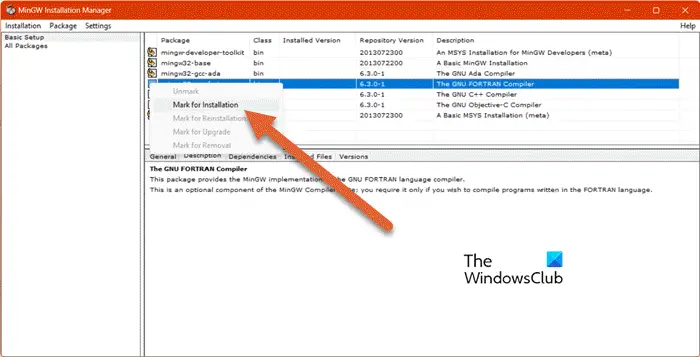
Unsere Computersysteme bestehen aus elektronischen Schaltern und Kabeln, die nur mit den Binärzahlen 1 und 0 funktionieren können. Damit die Zentraleinheit (CPU) Ihres Computers Ihren High-Level-C++-Code verstehen kann, benötigen Sie einen Compiler, der ihn in Maschinensprache übersetzen kann. Aus diesem Grund werden wir den MinGW-Compiler installieren und konfigurieren.
Laden wir zunächst den MinGW-Compiler von Sourceforge.net herunter. Sie können den Compiler kostenlos erhalten. Gehen Sie nach der Installation des MinGW-Installationsprogramms zum Download-Ordner, führen Sie das Installationsprogramm aus und befolgen Sie die unten aufgeführten Schritte.
Sobald das MinGW-Paket installiert ist, können Sie nicht sofort mit dem Codieren beginnen, wir müssen Umgebungsvariablen festlegen und konfigurieren.
4] Pfad festlegen und Umgebungsvariablen konfigurieren
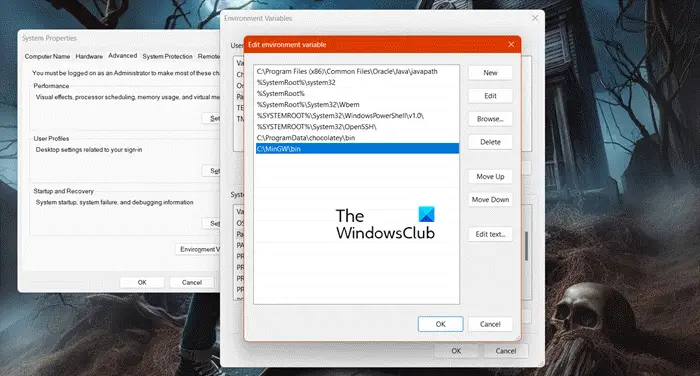
Als nächstes müssen wir den Pfad festlegen und die Umgebungsvariablen konfigurieren. Um denselben Vorgang auszuführen, öffnen Sie zunächst den Datei-Explorer und gehen Sie zur lokalen Festplatte C>Mingw&>Bin. Kopieren Sie dann den Speicherort. Er sollte wie folgt aussehen: C:\MinGWbin. Stellen Sie sicher, dass Sie es an einer zugänglichen Stelle einfügen.
Um Umgebungsvariablen zu konfigurieren, suchen und öffnen Sie „Erweiterte Systemeinstellungen anzeigen“. Klicken Sie auf der Registerkarte „Erweitert“ auf Umgebungsvariablen. Anschließend müssen Sie im Abschnitt „Umgebungsvariablen“ auf den Pfad klicken und dann auf „Bearbeiten“ klicken. Klicken Sie dann auf „Neu“, geben Sie den Pfad ein, den Sie zuvor kopieren wollten, und klicken Sie abschließend auf „OK“. Klicken Sie abschließend auf OK und schließen Sie das Fenster Systemeigenschaften.
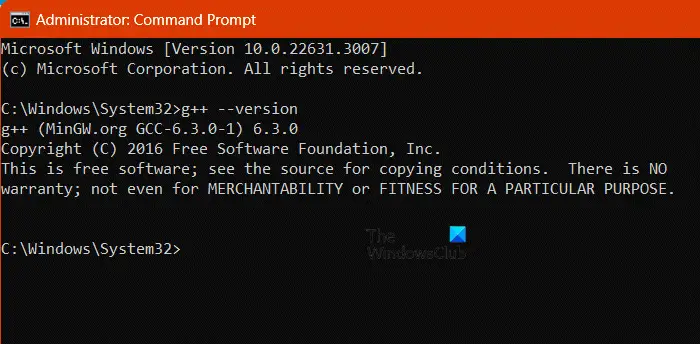
Auf diese Weise haben wir die Umgebungsvariablen für unseren Compiler konfiguriert. Öffnen Sie zur Bestätigung eine Eingabeaufforderung als Administrator und führen Sie den folgenden Befehl aus.
G++--版本
Wenn Sie die folgende oder ähnliche Nachricht erhalten, können Sie sich an die Arbeit machen.
G++(MinGW.org GCC-6.3.0-1)6.3.0 Copyright (C) 2016 Free Software Foundation, Inc.
Endlich können Sie mit dem Codieren beginnen.
Lesen Sie: Erweitern Sie Ihren Code in Visual Studio Code mit Erweiterungen
Wie führe ich C++ in Microsoft Visual Code aus?
Um C++ in Microsoft Visual Code auszuführen, müssen Sie die C++-Erweiterung und andere grundlegende Erweiterungen installieren, dann den Compiler herunterladen und konfigurieren. Sie können den Clang- oder MinGW-Compiler verwenden. Wir haben zuvor ausführlich beschrieben, wie man C++ installiert und den Compiler konfiguriert.
Lesen Sie: Die besten C++-Erweiterungen für Visual Studio Code
Wie lege ich den Standardcode für C++ in Visual Studio Code fest?
Um den Standardcode in VS Code festzulegen, öffnen Sie zunächst die Befehlspalette durch Drücken von Strg+Umschalt+P, suchen Sie dann nach „> Benutzerfragmente konfigurieren“ und klicken Sie darauf. Suchen Sie als Nächstes nach „cpp.json“ und öffnen Sie die Datei. Ersetzen Sie abschließend die Kommentare in der Datei durch den Snippet-Code, der in die Zwischenablage kopiert wurde.
Lesen Sie auch: Beste kostenlose C++-IDE für Windows.
Das obige ist der detaillierte Inhalt vonSo konfigurieren Sie VS-Code für Microsoft C++. Für weitere Informationen folgen Sie bitte anderen verwandten Artikeln auf der PHP chinesischen Website!
In Verbindung stehende Artikel
Mehr sehen- Linux vsftpd-Verbindungsfehler: 500 OOPS: detaillierte Lösung für vsftpd
- Wie stelle ich die Hintergrundfarbe in CSS so ein, dass sie transparent ist? Einführung in zwei Methoden zum Festlegen der Hintergrundfarbtransparenz in CSS
- Was bedeuten vss und vdd?
- Was ist die Tastenkombination für Strg+Z?
- So führen Sie die cmd-Eingabeaufforderung als Administrator aus

